Cómo convertir eficazmente WTV a AVI en Windows/Mac
Por Manuel Gonzalez • 2025-10-23 19:11:06 • Soluciones
WTV (es decir, Windows Recorded TV Show) es un formato contenedor de archivos que el Windows Media Center utiliza para almacenar contenidos de TV grabados. Los archivos WTV sólo se pueden reproducir en muy pocos reproductores multimedia como Windows Media Center y casi ningún editor de video los admite. Así que, si quieres reproducir WTV en Windows Media Player, editar WTV en Adobe Premiere, o importar WTV a algunos dispositivos compatibles con AVI como Xbox 360, PSP, etc. necesitarás convertir WTV a AVI para una reproducción más cómoda y usos más amplios.
Será un trabajo fácil si encuentras un conversor de WTV a AVI potente y fácil de usar como ayuda. Sin embargo, hay algunos conversores de video de buena calidad que te permiten importar archivos WTV para convertirlos. Aquí, te recomiendo directamente Wondershare UniConverter (originalmente Wondershare Video Converter Ultimate), que se ha actualizado y ahora admite la entrada de WTV. Con unos simples clics, puedes convertir tus grabaciones WTV a AVI con alta calidad de video. Además, esta aplicación no sólo ofrece AVI, sino también otros formatos de salida optimizados. Esto significa que puedes convertir rápida y fácilmente archivos WTV para que se adapten mejor a estos programas, incluyendo dispositivos Apple, Blackberry, Game hardware, Archos y Creative Zen, etc.
 Wondershare UniConverter (originalmente Wondershare Video Converter Ultimate)
Wondershare UniConverter (originalmente Wondershare Video Converter Ultimate)

- Convierte video a más de 1000 formatos, incluidos MP4, AVI, WMV, FLV, MKV, MOV y más
- Edita, Mejora y Personaliza tus archivos de video
- Graba y personaliza tu DVD con plantillas de menú de DVD gratuitas
- Descarga o graba videos de más de 10.000 sitios para compartir videos
- La versátil caja de herramientas combina arreglar metadatos de video, creador de GIF, conversor VR y grabador de pantalla
- SO compatibles: Windows 10/8/7/XP/Vista, Mac OS 10.15 (Catalina), 10.14, 10.13, 10.12, 10.11, 10.10, 10.9, 10.8, 10.7, 10.6
El siguiente tutorial te guiará a través de cuatro pasos para convertir el formato WTV al formato AVI.
Paso 1 Carga videos WTV en el conversor de WTV a AVI
Abre esta aplicación y haz clic en el botón  de la ventana principal para cargar los videos WTV que quieras convertir. La otra forma de importar archivos WTV es arrastrarlos simplemente a la ventana del programa. Después de importar los archivos WTV, se mostrarán en la bandeja de elementos izquierda de la ventana como miniaturas de video.
de la ventana principal para cargar los videos WTV que quieras convertir. La otra forma de importar archivos WTV es arrastrarlos simplemente a la ventana del programa. Después de importar los archivos WTV, se mostrarán en la bandeja de elementos izquierda de la ventana como miniaturas de video.
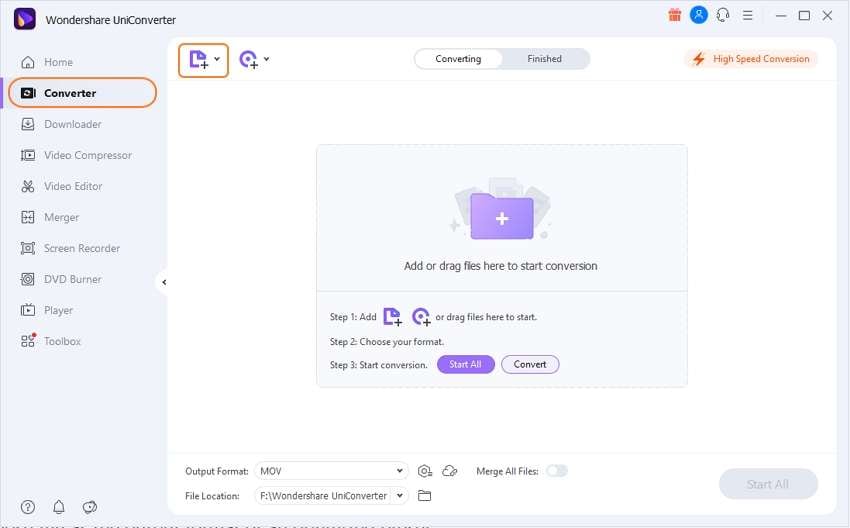
Nota: Si es necesario, puedes cambiar el nombre de los archivos o previsualizarlos haciendo clic en la miniatura del video, o fusionarlos en un solo archivo en el momento.
Paso 2 Elige AVI como formato de salida o un preajuste optimizado
Haz clic en el botón con la flecha hacia abajo del menú Formato de salida y selecciona la pestaña Video pestaña, elige AVI en la barra lateral izquierda, y selecciona la resolución de video en la derecha para confirmar el formato de salida.
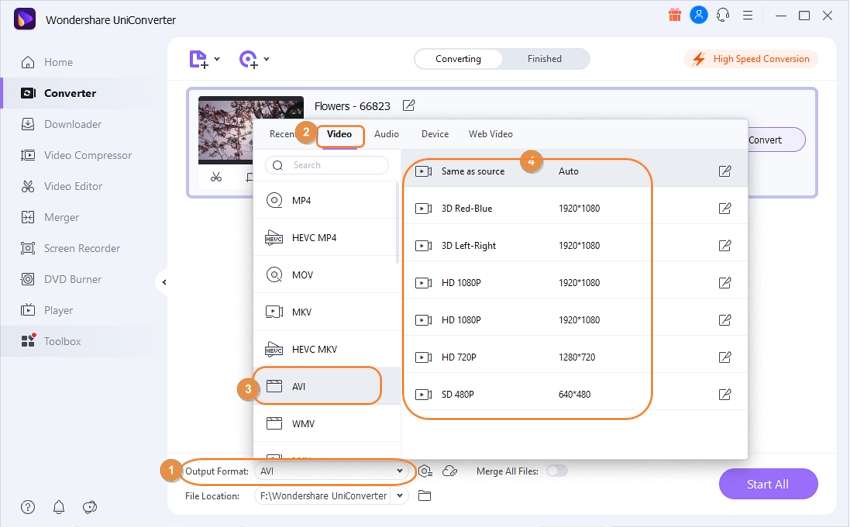
Si quieres verlos en algún dispositivo compatible con AVI, también puedes ir a la opción Dispositivo y elegir el dispositivo como formato de salida. Esta aplicación incluye un preajuste optimizado para casi todos los dispositivos populares.
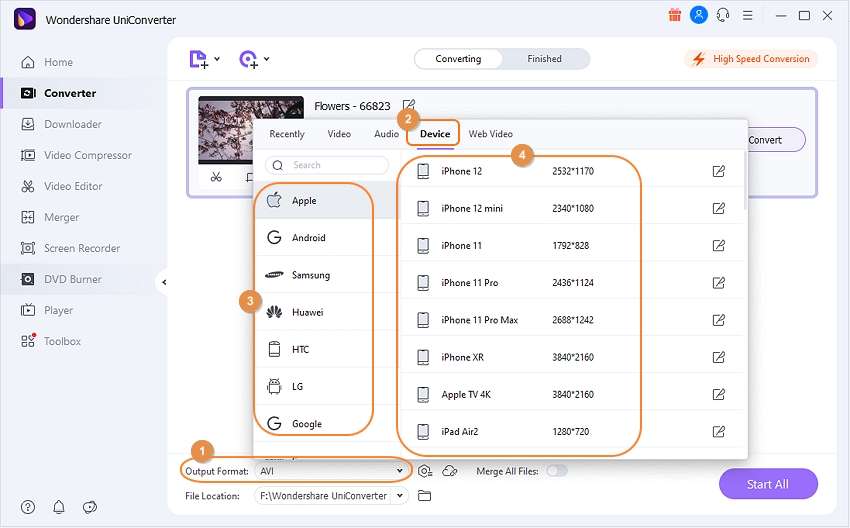
Consejos: Esta aplicación también te permite configurar otros parámetros de video como el códec de video, la velocidad de fotogramas, la resolución, la velocidad de bits, etc. Para ello, haz clic en Crear en la parte inferior de la lista de formatos de salida para acceder a la ventana de configuración.
Paso 3 Edita tus archivos WTV (Opcional)
Si conviertes archivos WTV sólo para editarlos, puedes hacer directamente algunas tareas de edición en este conversor de WTV a AVI. Por ejemplo, puedes recortar video, recortar video, fusionar varios videos en uno grande o ajustar el brillo, el contraste y la saturación del video. Para ello, haz clic en los iconos de edición situados bajo la miniatura del video en el Paso 1 y elige la opción correspondiente que desees.
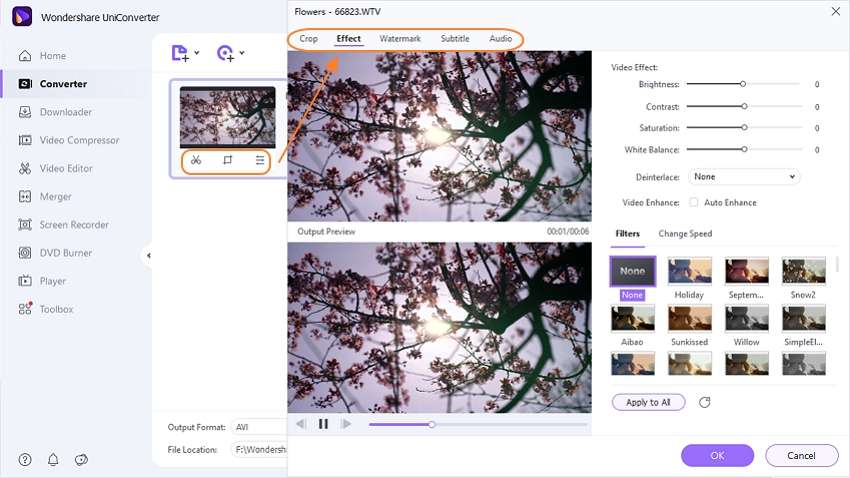
Paso 4 Iniciar la conversión de WTV a AVI
Haz clic en el botón Convertir para iniciar la conversión. Esta aplicación puede ejecutarse en segundo plano, para que puedas hacer otras tareas sin que te molesten. Tras la conversión, ya puedes hacer pleno uso de los archivos de video convertidos. Y los videos convertidos se guardan en su Ubicación del archivo Carpeta. Sólo tienes que cambiar a la carpeta Finalizado para encontrarlos y luego importarlos a la aplicación que quieras reproducir. Para los dispositivos, tienes que transferir los archivos convertidos a los dispositivos por cable.
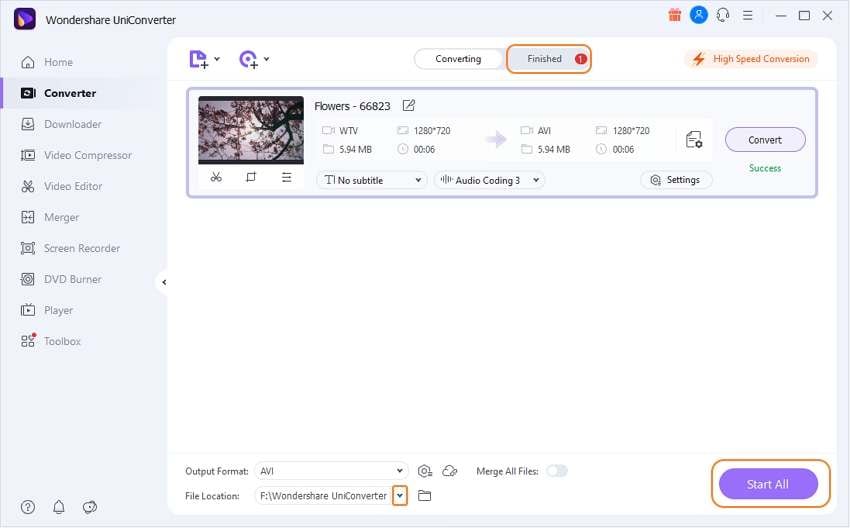
Manuel Gonzalez
staff Editor